如何設定【連結帳戶】
如果您才將原本使用的 g-mail 、hotmail 信件系統或是其他租用的郵件系統移轉至 Office 365 的 Exchange On-line。
舊 E-mail address 假設是 user@gmail.com
新 E-mail address 假設是 user@xyz.onmicrosoft.com 或是 user@xyz.com.tw
若短時間內您想要能做到在 Office 365 上就能接收與回覆客戶的信件,您可以透過【連結帳戶】來達到此需求
步驟如下:
請該使用者登入自己的 Office 365 ( https://portal.microsoftonline.com/ )
選擇您的 Outlook
點選 Outlook 設定中的【選項】
【新畫面】
【舊畫面】
點選【帳戶】→【連結帳戶】,並按下右方【+】來新增連結帳戶
輸入您想連結的帳戶資訊 (此例為 user@gmail.com )
這樣寄至 user@gmail.com 的信件都會轉送一分至 user@xyz.onmicrosoft.com 或是 user@xyz.com.tw
這是寄至 user@gmail.com 的信件
自動轉寄至 Office 365 user@xyz.onmicrosoft.com 或是 user@xyz.com.tw
當我們要回覆信件時,可以任意選擇舊的或是信的 mail address 來回
客戶收到的回信,如果上一個步驟選的是舊的 E-mail address,就會顯示是 【新的 E-mail address】代替【舊的 E-mail address】寄發郵件
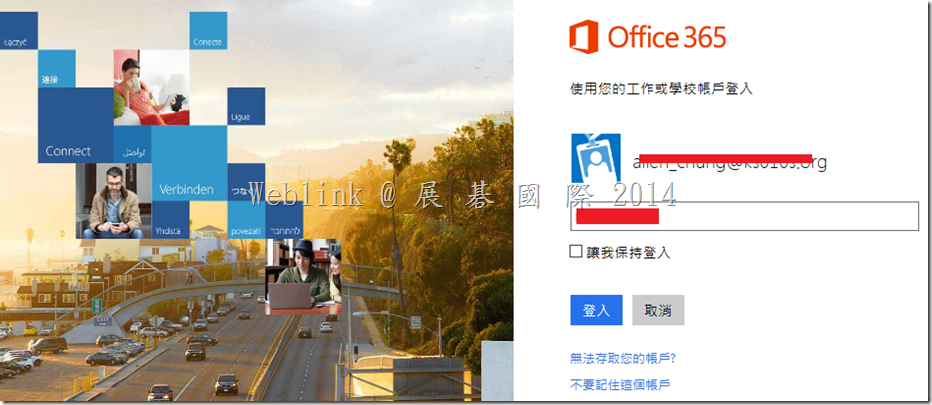
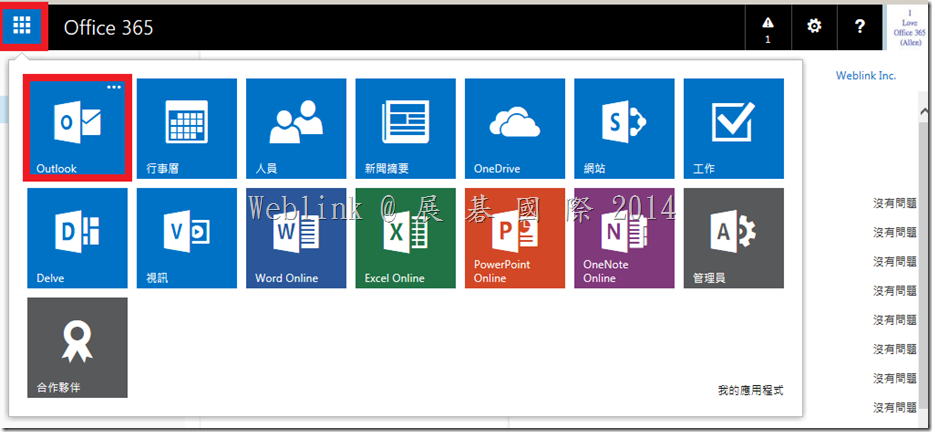
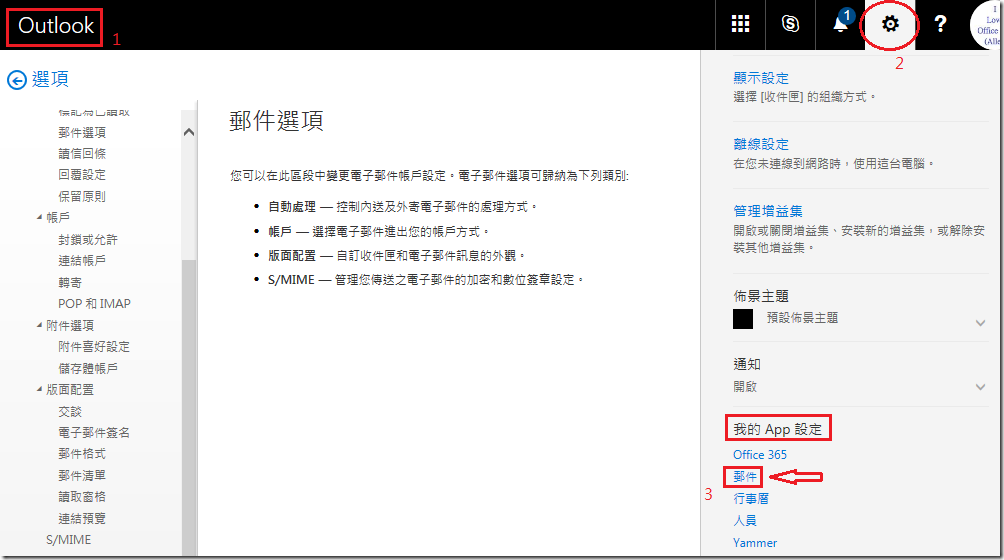
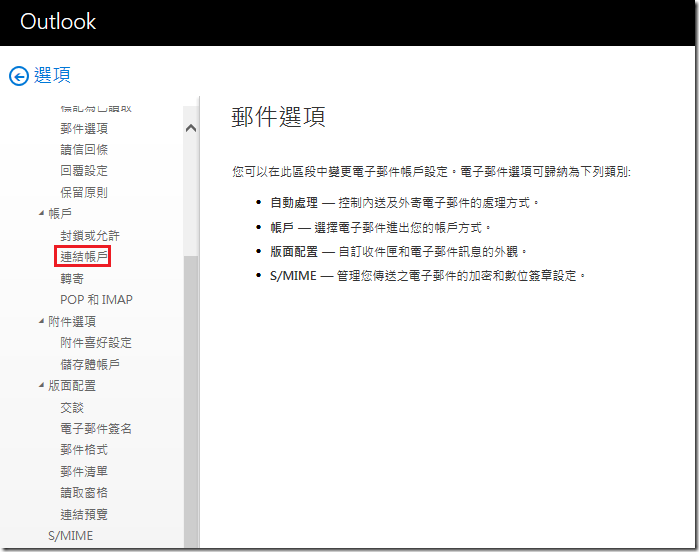
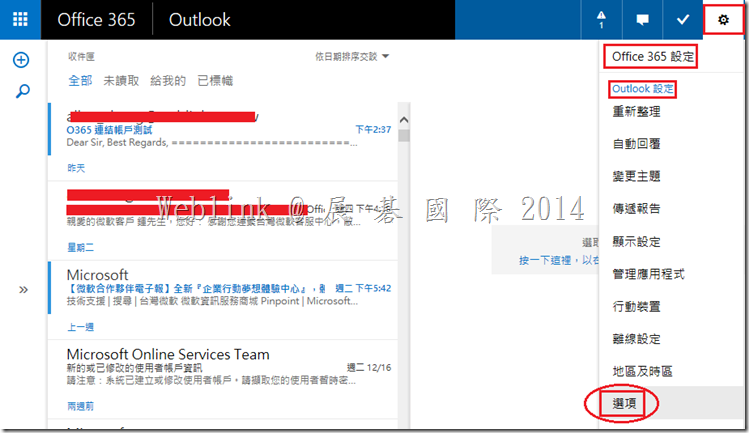
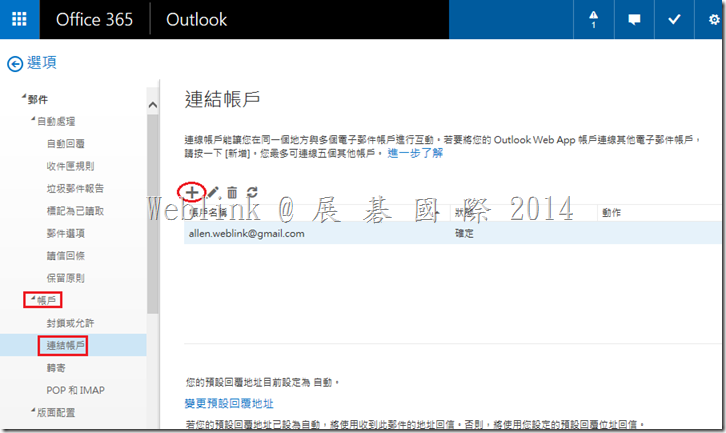
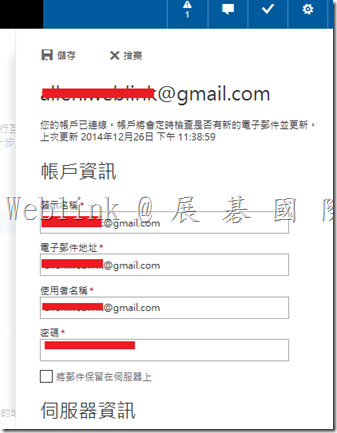
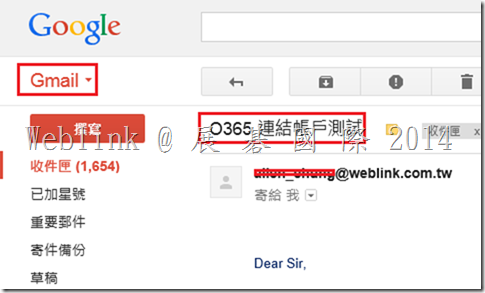
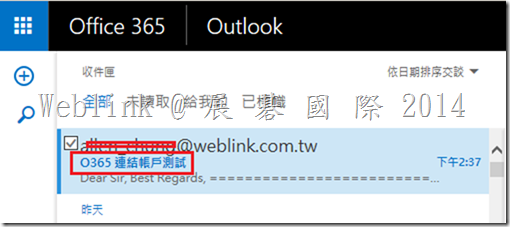
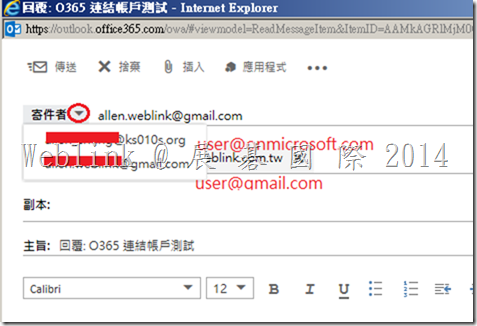

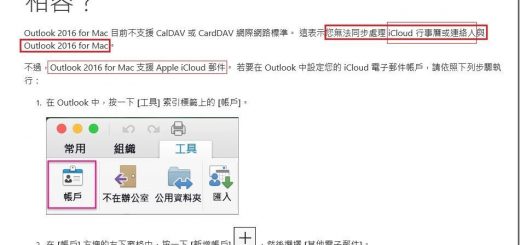
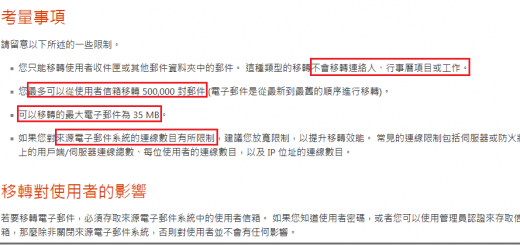
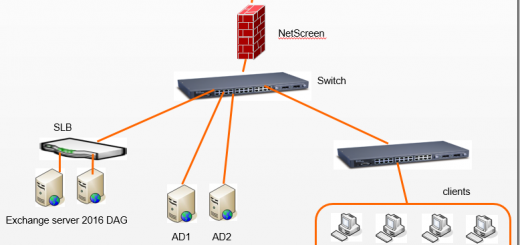
近期留言